Všetky príkazy Git nájdete na jednom mieste tu v Prieskumníkovi Git
Git je známy systém na správu verzií, ktorý používa mnoho organizácií, vďaka čomu môžu viacerí používatelia jednoducho pracovať na zdieľanom kóde. Používajú ho nielen organizácie, ale aj jednotlivci na sledovanie lokálnych súborov a ich nahrávanie na GitHub . Git môžeme používať prostredníctvom terminálu príkazového riadku(Command Line Terminal) alebo klientov Git GUI(Git GUI clients) . Nie všetky operácie sú možné pomocou GUI , takže musíme mať predstavu o väčšine príkazov Git , aby sme si uľahčili prácu cez terminál(Terminal) . Takže namiesto toho, aby som v prípade potreby hľadal na webe, dám vám vedieť o webovej stránke, kde nájdete všetky príkazy Git na jednom mieste.(Git)
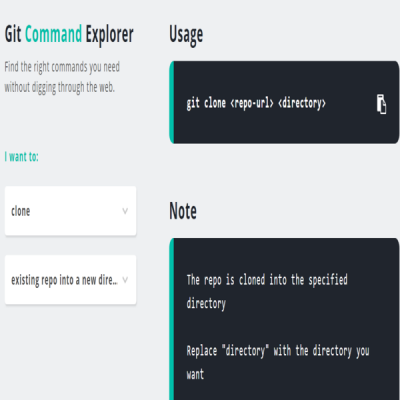
Nájdite všetky príkazy Git
Git Explorer je webová stránka, ktorá má všetky príkazy Git na jednom mieste. (Git)To uľahčuje vyhľadávanie požadovaných príkazov Git podľa potreby a zabraňuje plytvaniu časom hľadaním rôznych webových stránok. Má dve rozbaľovacie ponuky. V prvej rozbaľovacej ponuke musíte vybrať operáciu Git , ktorú chcete vykonať, a v druhej rozbaľovacej ponuke sa zobrazia príslušné možnosti.
Ako používať Git Explorer
V prvom rozbaľovacom zozname musíte vybrať operáciu, ktorú chcete vykonať. Povedzme, že chcete naklonovať(clone) kód do nového adresára. Takže budete musieť vybrať klon(clone) v prvom rozbaľovacom zozname a potom jednu z možných možností, ako je existujúce repo do nového adresára(existing repo into a new directory) a existujúce repo do aktuálneho adresára(existing repo into the current directory) v druhom rozbaľovacom zozname.
Ak chcete naklonovať kód do nového adresára, potom by ste si vybrali druhú možnosť v inej rozbaľovacej ponuke. Po dokončení týchto krokov sa zobrazí požadovaný príkaz Git , ktorý musíte použiť. Má tiež možnosť skopírovať príkaz. Zobrazuje tiež poznámku(Note) vysvetľujúcu, čo príkaz robí a ako ho použiť.
Nájdite všetky príkazy Git na jednom mieste pomocou Prieskumníka Git (Git Explorer) tu(here)(here) a použite ho na ľahké vyhľadanie požadovaných príkazov.
Rozhranie svetlého alebo tmavého režimu môžete použiť prepnutím prepínača v pravom hornom rohu.(You can use the Light or the Dark Mode interface, by toggling the switch in the top right corner.)
Related posts
Čo je to GTK+ Runtime Environment? Prečo to váš počítač potrebuje?
Ako sťahovať súbory z Github a prezerať si ich
Najlepšie webové stránky na učenie kódovania online zadarmo
Spravujte staršie webové aplikácie pomocou portálu Microsoft Enterprise Mode Site List
Najlepšie bezplatné IDE C++ pre Windows 11/10
11 najlepších IDE pre vývojárov Node.js
Najlepší klienti Git GUI pre Windows 11/10
Ako otvárať súbory od neidentifikovaných vývojárov na Macu
Vylepšenie kódu v kóde Visual Studio pomocou rozšírení
PerfView je nástroj na analýzu a profilovanie výkonu od spoločnosti Microsoft
Microsoft Graph: Všetko, čo potrebujete vedieť
Alternatívny textový prehliadač vám umožňuje prehliadať niekoľko programovacích jazykov
Ako opraviť chybu zlučovania Git
Naučte deti kódovať pomocou týchto nástrojov a programov od spoločnosti Microsoft
Hromadná inštalácia aplikácií pre Windows pomocou Winstall pre Windows Package Manager
Čo je programovací jazyk Google Go – požiadavky, časté otázky
Ako zmeniť používateľského agenta a geolokáciu v Edge Developer Tools
Zakážte Vývojárske nástroje v Edge pomocou registra alebo skupinovej politiky
Redwood Resource Extractor: Extrahujte zdroje zo súborov EXE
Slack aplikácie: vzdialené tímy, produktivita, vývojári, projektový manažment
